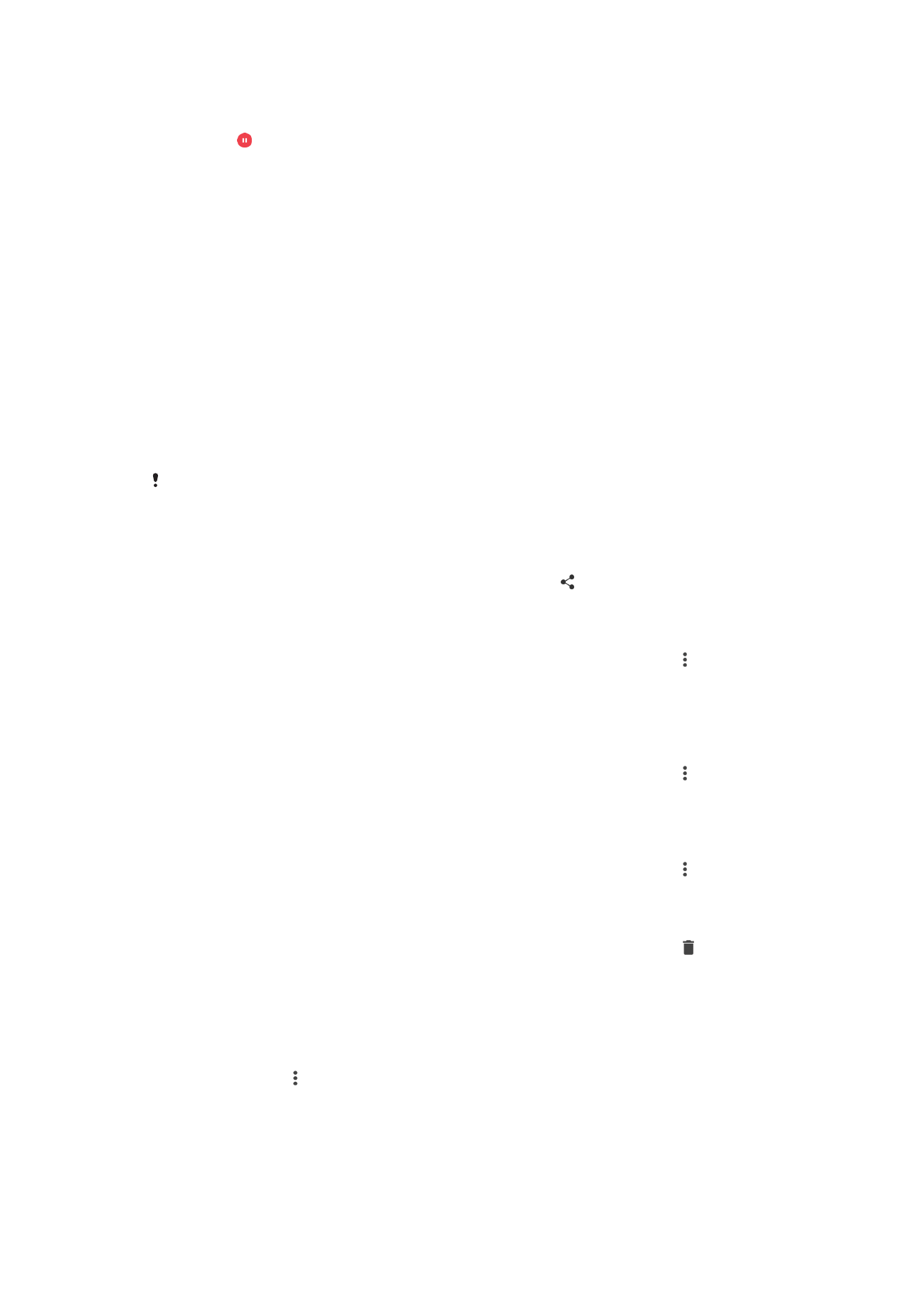
Valokuvien ja videoiden jakaminen ja hallinta
Voit jakaa valokuvia ja videoita, joita olet tallentanut laitteeseesi. Voit myös hallita niitä eri
tavoin. Voit esimerkiksi käsitellä valokuvia erinä, poistaa valokuvia ja linkittää niitä
yhteystietoihin. Jos olet tallentanut laitteeseen paljon valokuvia, ne kannattaa siirtää
säännöllisesti tietokoneeseen tai ulkoiseen tallennuslaitteeseen, jotta odottamattomia
tietohävikkejä ei ilmene. Tämä myös vapauttaa tilaa laitteeseen. Lisätietoja on kohdassa
Tiedostojen hallinta tietokoneella
sivulla 36.
Et voi ehkä kopioida, lähettää tai siirtää tekijänoikeuksilla suojattuja kohteita. Joitakin kohteita
ei myöskään lähetetä, jos tiedostokoko on liian suuri.
Valokuvan tai videon jakaminen
1
Etsi albumissa valokuva tai video, jonka haluat jakaa, ja napauta sitä.
2
Tuo työkalurivit näkyviin napauttamalla näyttöä ja napauta .
3
Napauta sovellusta, jolla haluat jakaa valokuvan, ja lähetä se noudattamalla ohjeita.
Valokuvan käyttäminen yhteystiedon kuvana
1
Kun katsot kuvaa, tuo työkalurivit näkyviin napauttamalla näyttöä ja napauta >
Käyttötarkoitus > Yhteyshenkilön kuva.
2
Valitse yhteystieto ja muokkaa sitten valokuvaa haluamallasi tavalla.
3
Napauta
Tallenna.
Valokuvan asettaminen taustakuvaksi
1
Kun katsot kuvaa, tuo työkalurivit näkyviin napauttamalla näyttöä ja napauta >
Käyttötarkoitus > Taustakuva.
2
Noudata näytön ohjeita.
Valokuvan kiertäminen
1
Kun katsot kuvaa, tuo työkalurivit näkyviin napauttamalla näyttöä ja napauta .
2
Napauta
Kierrä ja valitse valinta. Valokuva tallennetaan uuden suuntaisena.
Valokuvan tai videon poistaminen
1
Kun katsot kuvaa, tuo työkalurivit näkyviin napauttamalla näyttöä ja napauta .
2
Napauta
Poista.
Valokuva- ja videoerien käyttäminen albumissa
1
Kun katselet valokuvien ja videoiden pikkukuvia albumissa, kosketa kohdetta ja
pidä sitä alhaalla, kunnes se on korostettu.
2
Valitse muut käsiteltävät kohteet napauttamalla niitä. Jos haluat valita kaikki
kohteet, napauta ja napauta sitten
Valitse kaikki.
3
Käsittele valitsemiasi kohteita työkalurivin työkaluilla.
103
Tämä on julkaisun Internet-versio. © Tulostus sallittu vain yksityiskäyttöön.